使用 Nokia Imaging SDK 开发有滤镜功能的 Windows Phone 8 应用
说到滤镜应用,相信很多数开发者都对照片特效的经验都十分有限,通常都是去找一些三方的类库进行学习或移植,今天在这里给大家介绍下 Nokia 的 Imaging SDK, 相信大家对Nokia的自家图像软件有所了解, 各种效果非常齐全再加上超级屌的PureView摄像头效果非常牛, 其实Nokia 自家的图形软件使用了很多Scalado的图形图像算法, 现在Nokia 共享出来了一部分API来实惠广大的WP8开发者, 今天我为大家介绍下这些API的使用方法.
首先安装Nokia Imaging SDK非常简单只需通过 Visual Studio 中的NuGet即可
右键点击你的目标项目 - 在菜单栏中选择 Mange NuGet Packages
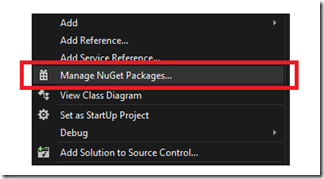
随后搜索 nokia imaging SKD 安装到项目即可
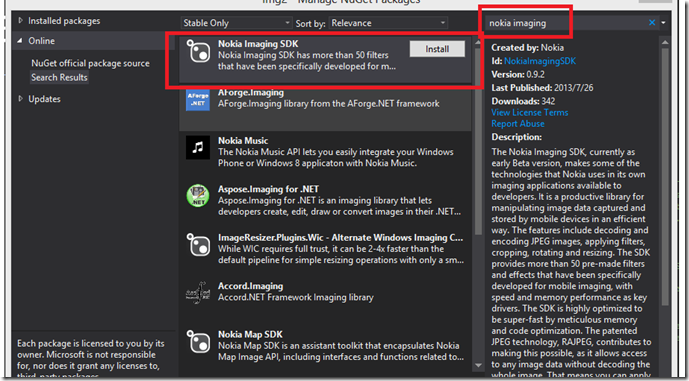
随后可以看到你的项目会多出Nokia imaging 的引用
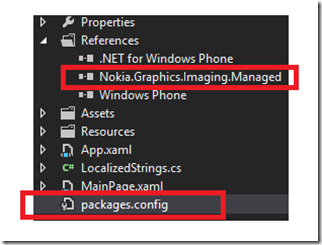
随后我这里引用Nokia 的一篇文档以及demo给大家展示一下
首先我们先建立一个WP8 的 C#项目随后对代码进行一些修改
XMAL文件 (MainPage.xaml)
1. 横屏的支持
SupportedOrientations="Landscape" Orientation="Landscape"
2. 根节点替换
<!--LayoutRoot is the root grid where all page content is placed-->
<Canvas x:Name="LayoutRoot" Background="Transparent"> <TextBlock Text="Nokia Imaging SDK" Style="{StaticResource PhoneTextNormalStyle}" />
<Image x:Name="CartoonImage" Height="480" Width="800" Stretch="UniformToFill" />
<Image x:Name="OriginalImage" Height="100" Width="157" Stretch="UniformToFill" Canvas.Left="24" Canvas.Top="70" Canvas.ZIndex="0"/>
<Button Content="Pick an image" Click="PickAnImageButton_Click" Canvas.Left="24" Canvas.Top="398" />
<Button Content="Save the image" Click="SaveImage_Click" x:Name="SaveButton" Canvas.Left="569" Canvas.Top="398" /> </Canvas>
这里看到 使用了两个 Img控件一个用来分别显示 原图和使用滤镜效果后的效果图。
另外两个按钮 一个是启动选择器从相册中选择一张图片进行滤镜渲染,另外一个按钮是用作保存图片的。
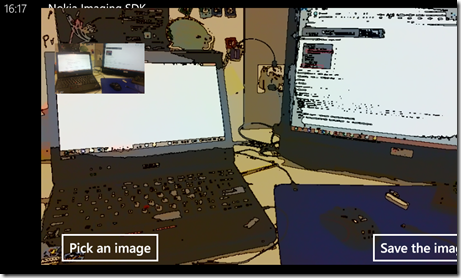
C#文件(MainPage.xaml.cs)
1. 需要使用的命名空间
using Nokia.Graphics.Imaging;
using System.Runtime.InteropServices.WindowsRuntime;
using Microsoft.Phone.Tasks;
using Windows.Storage.Streams;
using Microsoft.Xna.Framework.Media;
2. 需要使用的变量
public partial class MainPage : PhoneApplicationPage
{
private EditingSession _session;
3. 按钮处理事件
private void PickAnImageButton_Click(object sender, RoutedEventArgs e)
{
PhotoChooserTask chooser = new PhotoChooserTask();
chooser.Completed += PickImageCallback;
chooser.Show();
} private async void PickImageCallback(Object sender, PhotoResult e)
{
if (e.TaskResult != TaskResult.OK)
{
return;
}
_session = await EditingSessionFactory.CreateEditingSessionAsync(e.ChosenPhoto);
try
{
// Decode the jpeg for showing the original image
await _session.RenderToImageAsync(OriginalImage, OutputOption.PreserveAspectRatio);
// Apply the filter and decode into the bitmap.
_session.AddFilter(FilterFactory.CreateCartoonFilter(true));
await _session.RenderToImageAsync(CartoonImage, OutputOption.PreserveAspectRatio);
}
catch (Exception exception)
{
MessageBox.Show("Exception:" + exception.Message);
return;
}
SaveButton.IsEnabled = true;
} private async void SaveImage_Click(object sender, RoutedEventArgs e)
{
if (_session == null)
{
return;
}
// The image has been already filtered.
// We only need to render the output as a jpeg
IBuffer jpegOut = await _session.RenderToJpegAsync();
// Save the image as a jpeg to the camera roll
MediaLibrary library = new MediaLibrary();
string filename = "SavedPicture_" + DateTime.Now.ToString("G");
Picture pic = library.SavePicture(filename, jpegOut.AsStream());
MessageBox.Show("Image saved");
}
这里注意下 _session.AddFilter(FilterFactory.CreateCartoonFilter(true)); 是向 EditingSession 添加滤镜效果并通过 await _session.RenderToImageAsync(CartoonImage, OutputOption.PreserveAspectRatio); 将含有滤镜效果的图片显示出来。
另外可以使用 await _session.RenderToJpegAsync(); 将图片转换成JPG保存起来。
这套SDK还提供了N多种滤镜效果。
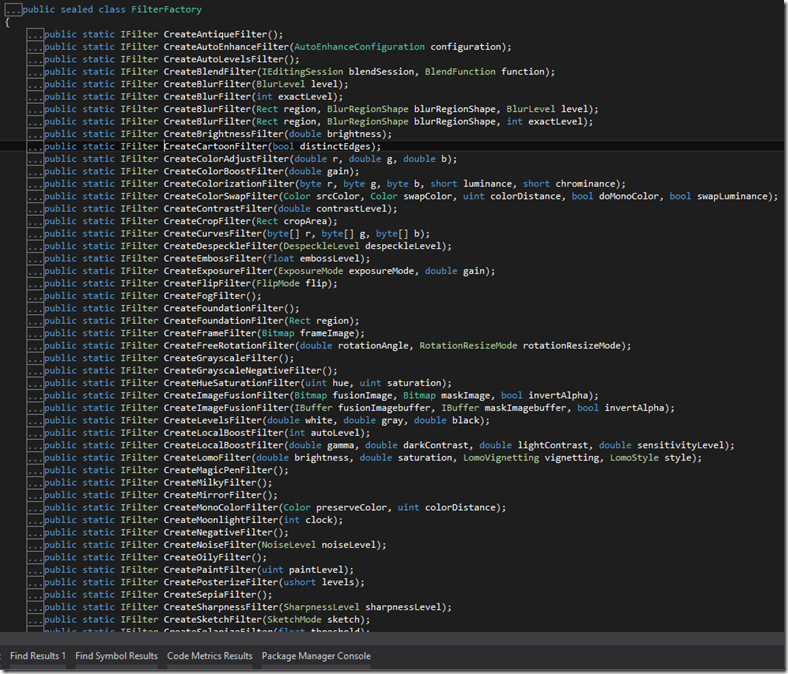
另外 Nokia 还提供了多个DEMO包括实时的滤镜效果。
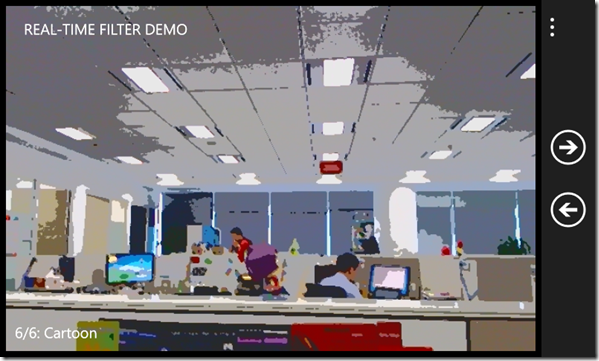
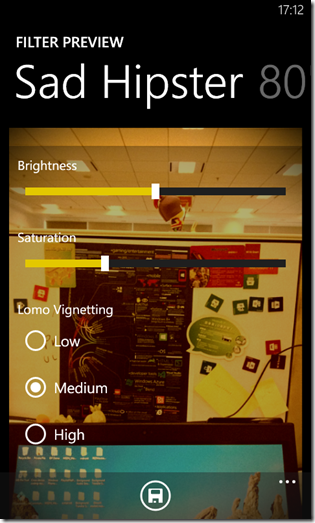
希望上的总结可以帮助到大家, 同时欢迎大家在这里和我沟通交流或者在新浪微博上 @王博_Nick
Real-time Filter Demo
Filter Explorer
Filter Effects
使用 Nokia Imaging SDK 开发有滤镜功能的 Windows Phone 8 应用的更多相关文章
- Nokia Imaging SDK 的高级使用—实时滤镜拍照
有关 Nokia Imaging SDK 的初级使用,可以参考:Nokia Imaging SDK滤镜使用入门 本文的主题: 1.如何 PhotoCaptureDevice 类使用,以及如何在 Med ...
- Nokia Imaging SDK滤镜使用入门
简要说明: 通过对示例图片分别运用 LomoFilter和SketchFilter两个滤镜(Nokia Imaging SDK 内置), 来学习滤镜的基本使用和参数的设置.本工程的代码量比较少,也很容 ...
- Nokia Imaging SDK
Nokia Imaging SDK 目前为 beta 版本,是诺基亚在自己的图像应用中使用的技术同时提供给开发者 使用.这是一个运行在手机设备上处理图片数据的高效的类库.功能包括 JEPG 图片的编码 ...
- android-使用环信SDK开发即时通信功能及源代码下载
近期项目中集成即时聊天功能.挑来拣去,终于选择环信SDK来进行开发,选择环信的主要原因是接口方便.简洁.说明文档清楚易懂.文档有android.ios.和后台server端.还是非常全的. 环信官网: ...
- Kinect for Windows SDK开发入门(15):进阶指引 下
Kinect for Windows SDK开发入门(十五):进阶指引 下 上一篇文章介绍了Kinect for Windows SDK进阶开发需要了解的一些内容,包括影像处理Coding4Fun K ...
- FFMPEG SDK 开发介绍(原创)
来源:http://blog.sina.com.cn/s/blog_62a8419a01016exv.html 本文是作者在使用ffmpeg sdk开发过程中的实际经验,现在与大家分享,欢迎学习交流. ...
- Kinect for Windows SDK开发学习相关资源
Kinect for Windows SDK(K4W)将Kinect的体感操作带到了平常的应用学习中,提供了一种不同于传统的鼠标,键盘及触摸的无接触的交互方式,在某种程度上实现了自然交互界面的理想,即 ...
- IOS开发之支付功能概述
前言:本随笔将对IOS开发的支付功能进行一个概述. 内容大纲: 一.常见的支付方案简介 二.第三方支付SDK 三.苹果官方支付方案 四.Web支付方案 正文: 一.常见的支付方案简介 在微信支付中 微 ...
- 微信公众账号 Senparc.Weixin.MP SDK 开发教程 索引
Senparc.Weixin.MP SDK从一开始就坚持开源的状态,这个过程中得到了许多朋友的认可和支持. 目前SDK已经达到比较稳定的版本,这个过程中我觉得有必要整理一些思路和经验,和大家一起分享. ...
随机推荐
- angular select ng-change实时获取value
<select ng-model="vm.selectVal" ng-options="o.id as o.title for o in vm.optionsDat ...
- 【Git】Git与GitHub 入门【转】
转自:http://www.cnblogs.com/lcw/p/3394545.html GitHub GitHub是一个基于git的代码托管平台,付费用户可以建私人仓库,我们一般的免费用户只能使用公 ...
- C# WebClient进行FTP服务上传文件和下载文件
定义WebClient使用的操作类: 操作类名称WebUpDown WebClient上传文件至Ftp服务: //// <summary> /// WebClient上传文件至Ftp服务 ...
- Session和Cookie,Django的自动登录机制
什么是Cookie? Cookie是浏览器的本地存储机制,存储服务器返回的各种信息,下次发起请求时再发送给服务端,比如访问baidu 什么是Session? 刚才说道,Cookie存储服务端返回的信息 ...
- mysql自增id归0
mysql自增id归0 ALTER TABLE table_name AUTO_INCREMENT=1;
- redis入门——redis常用命令
http://blog.csdn.net/wclxyn/article/details/8449082 https://jingyan.baidu.com/article/90bc8fc87ce8e2 ...
- IntelliJ IDEA + Tomcat ;On Upate Action 与 On Frame Deactivation
On Upate Action 与 On Frame Deactivation 这两个选项的设置,依赖于 项目的部署方式 是war包 还是 exploded ,看下面的gif: 这里实在是太灵活了, ...
- 使用Jsoup解析出html中的img元素
jsoup 是一款Java 的HTML解析器,可直接解析某个URL地址.HTML文本内容.它提供了一套非常省力的API,可通过DOM,CSS以及类似于jQuery的操作方法来取出和操作数据. 博客项目 ...
- 开启nginx目录文件列表功能
ngx_http_autoindex_module 此模块用于自动生成目录列表,ngx_http_autoindex_module只在 ngx_http_index_module模块未找到索引文件时 ...
- 20165203&20165206结对创意感想
一.结对学习过程 我和我的搭档性格志趣相投,而且各有所长,我们两个均属于一丝不苟的人,做一件事就要把它做好.因此,我们学习理念相同,志趣相投,这可能会占很大的优势.首先,我们会利用一周的前几天看课本, ...
